Dialogfenster Einstellungen (Allgemeine Einstellungen)
Klicken Sie auf die Registerkarte  (Allgemeine Einstellungen), um das Dialogfenster Einstellungen (Allgemeine Einstellungen) (Settings (General Settings)) anzuzeigen.
(Allgemeine Einstellungen), um das Dialogfenster Einstellungen (Allgemeine Einstellungen) (Settings (General Settings)) anzuzeigen.
Sie können das zu verwendende Modell auswählen, ein Modell zum Scannen über das Bedienfeld hinzufügen, die Größe für E-Mail-Anhänge festlegen und mehr.
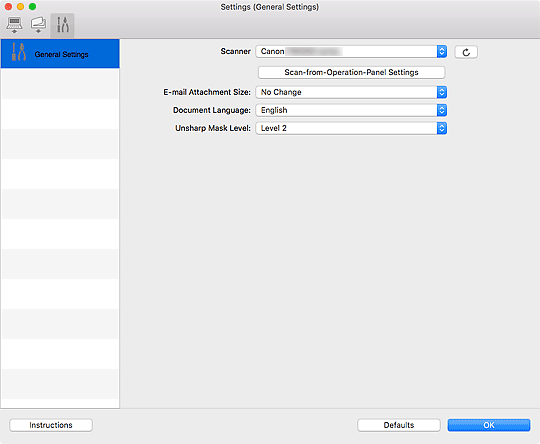
- Scanner
-
Zeigt den Namen des Bonjour-Diensts an, der zurzeit von IJ Scan Utility Lite verwendet wird.
Wenn der Name eines anderen Bonjour-Diensts als der, den Sie verwenden möchten, angezeigt wird, wählen Sie den Namen des Bonjour-Diensts, den Sie verwenden möchten, aus.
 Wichtig
Wichtig- Für eine Verwendung über das Netzwerk muss Bonjour aktiviert sein. Aktivieren Sie Bonjour auf Ihrem Scanner oder Drucker.
- Wenn der Bonjour-Servicename nicht angezeigt wird oder Sie den Bonjour-Servicenamen geändert haben, klicken Sie auf
 (Aktualisieren).
(Aktualisieren).
 (Aktualisieren)
(Aktualisieren)-
Erkennt die Scanner oder Drucker, die zurzeit mit IJ Scan Utility Lite verwendet werden können.
- Einstellungen "Scannen von Bedienfeld" (Scan-from-Operation-Panel Settings)
-
Wenn es neben dem Scanner oder Drucker, der zurzeit von IJ Scan Utility Lite verwendet wird, einen weiteren Scanner oder Drucker gibt, mit dem Sie über das Bedienfeld des Druckers oder über die Scan-Tasten des persönlichen Scanners scannen möchten, fügen Sie diesen im Dialogfeld Einstellungen "Scannen von Bedienfeld" (Scan-from-Operation-Panel Settings) hinzu, das nach Klicken auf diese Schaltfläche angezeigt wird. Wählen Sie bis zu zwei Geräte aus.
 Wichtig
Wichtig-
Diese Funktion ist in folgenden Fällen nicht verfügbar.
- Ihr Modell unterstützt das Scannen über das Bedienfeld nicht.
- Ihr Modell unterstützt den ICA-Treiber (Image Capture Architecture).
-
- E-Mail-Anhanggröße (E-mail Attachment Size)
- Dies wird bei Verwendung eines Inkjet-Multifunktionsdruckers angezeigt. Sie können die Größe gescannter Bilder beschränken, die an eine E-Mail anhängt werden sollen.
Sie können Klein (für Fenster mit 640 x 480 geeignet) (Small (Suitable for 640 x 480 Windows)), Mittel (für Fenster mit 800 x 600 geeignet) (Medium (Suitable for 800 x 600 Windows)), Groß (für Fenster mit 1024 x 768 geeignet) (Large (Suitable for 1024 x 768 Windows)) oder Keine Änderung (No Change) auswählen. - Dateigröße für An E-Mail anhängen und Bild senden (File Size for Attach to E-mail and Send Image)
- Dies wird bei Verwendung eines persönlichen Scanners angezeigt. Sie können die Größe gescannter Bilder beschränken, die an eine E-Mail anhängt werden sollen.
Sie können Klein (für Fenster mit 640 x 480 geeignet) (Small (Suitable for 640 x 480 Windows)), Mittel (für Fenster mit 800 x 600 geeignet) (Medium (Suitable for 800 x 600 Windows)), Groß (für Fenster mit 1024 x 768 geeignet) (Large (Suitable for 1024 x 768 Windows)) oder Keine Änderung (No Change) auswählen. - Sprache des Dokuments (Document Language)
- Bei der Erstellung einer PDF-Datei, die Stichwortsuche unterstützt, können Sie eine Sprache für die Erkennung von Text in Bildern und für die Verwendung mit der Suche auswählen.
- Scharfzeichnen-Stufe (Unsharp Mask Level)
-
Geben Sie für den Grad der Konturenhervorhebung einen Wert zwischen 1 und 5 an. Je höher der Wert, desto mehr werden die Konturen hervorgehoben und desto schärfer wird das Bild.
 Hinweis
Hinweis- Die festgelegte Konturenhervorhebung wird übernommen, wenn das Kontrollkästchen Kontor schärfen (Sharpen outline) im Dialogfeld „Einstellungen” aktiviert wird.
- Anweisungen (Instructions)
- Öffnet dieses Handbuch.
- Standard (Defaults)
- Sie können die Einstellungen im angezeigten Bildschirm auf die Standardeinstellungen zurücksetzen.

